ベスト プラクティスの究極のガイド
公開: 2023-03-21内部リンクの SEO 効果を最大化するためのベスト プラクティスをお探しですか?
内部リンクは、検索エンジン最適化 (SEO) において重要な役割を果たします。 これらは、検索エンジンがあなたのコンテンツを発見し、検索結果で上位にランク付けするのに役立ちます。
この記事では、SEO の内部リンクに使用するベスト プラクティスをリストします。
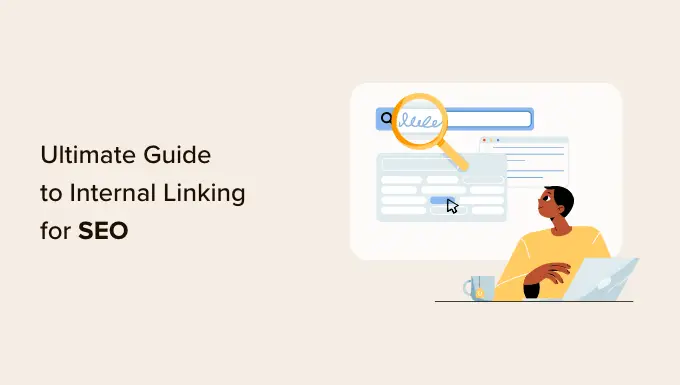
内部リンクはWordPressのSEOをどのように改善しますか?
内部リンクは、自分の Web サイトの投稿間のリンクです。 内部リンクを持つことは、WordPress の SEO にとって重要です。 それらは、Google などの検索エンジンが Web サイトをクロールし、新しいコンテンツを発見してインデックス付けおよびランク付けするのに役立ちます。
一般的に、そのページへのリンクが多いほど、検索結果で上位にランクされる可能性が高くなります。 つまり、トラフィックを増やす方法として、内部リンクを使用してサイトの重要なページを指すことができます。
内部リンクは、訪問者が関連する記事を簡単に見つけられるようにし、全体的なユーザー エクスペリエンスを向上させるのにも役立ちます。 これは、ページビューを増やし、直帰率を下げるのにも役立ちます.
そうは言っても、WordPressに内部リンクを追加してSEOを改善するためのベストプラクティスを見てみましょう. これは包括的なガイドであるため、ナビゲーションを容易にするために目次を含めました。
1. 内部リンクを習慣化する
新しい記事から古い記事にリンクする習慣をつけることをお勧めします。
これは、新しい投稿と古い投稿の間に文脈上の関係を構築するための優れた方法です。 また、関連するリンク ジュースを古い記事に渡すこともできます。
内部リンクは SEO において非常に重要な役割を果たしているため、WPBeginner ライター向けの公開前のブログ投稿チェックリストの一部にもしています。
古い記事を編集して、公開するたびに新しいコンテンツへのリンクを追加することもできます。 成功しているブロガーの多くは、毎週または毎月、新しい記事を指す内部リンクを追加することに時間を費やしています。
これにより、ページビューを増やし、ユーザーがサイトに費やす時間を増やし、最終的に個々のブログ投稿とページの SEO スコアを向上させることができます.
WordPress では、投稿エディター内で古い投稿を簡単に検索できます。 リンクするテキストを選択し、表示されるツールバーのリンク ボタンをクリックするだけです。
強調表示された単語の下にテキスト ポップアップが表示されます。 次に、入力を開始して、リンクしたい古い記事を検索できます。
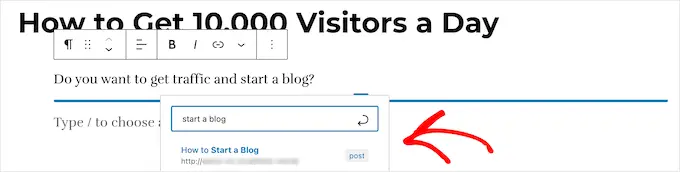
詳細については、WordPress にリンクを追加する方法に関する初心者向けガイドをご覧ください。
2. WordPress で内部リンクのパフォーマンスを監視する
Google Search Console のリンク レポートなどのツールを使用して、リンクに関する Web サイトの SEO パフォーマンスを確認すると便利です。 これは、サイトの内部リンクを改善する方法を検討するための出発点として役立ちます。
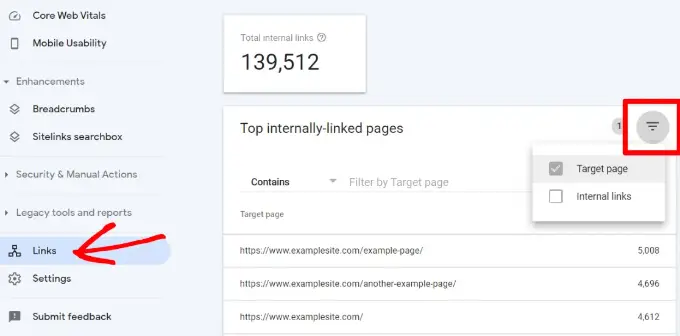
リンク レポートには、このページにリンクしているページの数が表示されます。 他のページと比較して、内部リンクが多いページが内部リンクが多い投稿よりも上位にランクされているかどうかを確認できます。
リンクが多い投稿の方がランクが高いことがわかった場合は、ランクを上げたいページに内部リンクを追加することができます. 詳細については、Google Search Console を使用してウェブサイトのトラフィックを効果的に増やす方法に関するガイドを参照してください。
意味のある場合にのみ記事にリンクしていることを確認してください. 意味のない場所にリンクを追加すると、ユーザー エクスペリエンスが低下します。
内部リンクの影響を監視するもう 1 つの方法は、どのキーワードが順位を上げているか下げているかを確認することです。 All in One SEO では、検索統計機能を使用してこれを非常に簡単に行うことができます。
プラグインを Google Search Console に接続すると、All in One SEO は Google Search Console データを取得し、 All in One SEO » 検索統計の下に表示します。
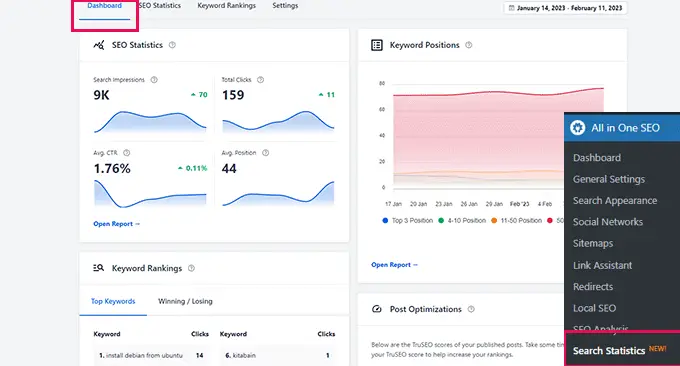
キーワード ポジション チャートには、サイトのキーワード ポジションのグラフが表示されます。
この下に、キーワード ランキングの概要ボックスが表示されます。 これは上位 10 個のキーワードを示しており、それらを内部リンクに使用すると、クリックされる可能性が非常に高くなります。
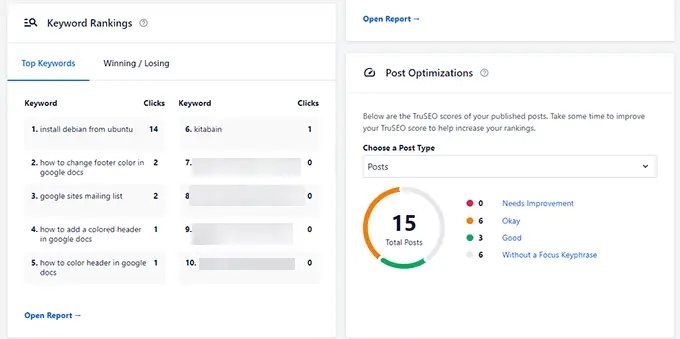
3. プラグインを使用して WordPress サイトの内部リンクを改善する
リンク先の投稿がわからない場合は、内部リンク プラグインを使用して WordPress に内部リンクを追加する方が速いことがよくあります。
All in One SEO の使用をお勧めします。 投稿を開かなくても、古いコンテンツと新しいコンテンツへのリンクを追加できる独自のリンク アシスタント機能が含まれています。 さらに、リンクの推奨事項、詳細なリンク レポートなどを提供します。
プラグインを設定するには、WordPress のオールインワン SEO を正しく設定する方法に関するガイドを参照してください。 その後、WordPress ダッシュボードのAll in One SEO » Link Assistantに移動するだけです。
Link Assistant は、Web サイト上のすべてのリンクをクロールし、包括的なリスト レポートを表示します。
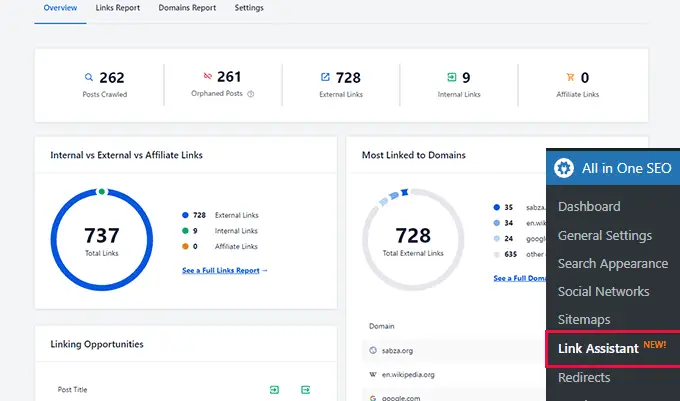
レポートには、リンクの概要と、内部、外部、およびアフィリエイト リンクの合計数が表示されます。 また、別の投稿またはページからまだリンクされていない孤立した投稿の数も表示されます。
[リンク レポート] タブに切り替えて、すべてのリンクに関する詳細情報を確認できます。 ここには、すべての投稿とページのリストが表示され、内部、外部、およびアフィリエイト リンクの列が表示されます。
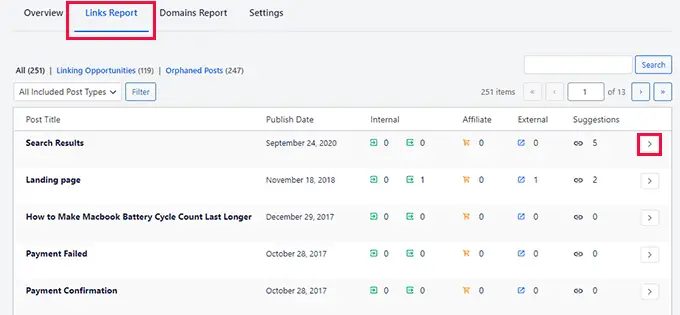
また、リンクを追加できるいくつかの提案も表示されます。
詳細については、投稿またはページの横にある右矢印ボタンをクリックしてください。 これにより、さまざまなタブに編成されたすべてのリンクが表示されます。 提案タブから、投稿やページを直接編集しなくても、リンクの提案をすばやく表示してリンクを追加できます。
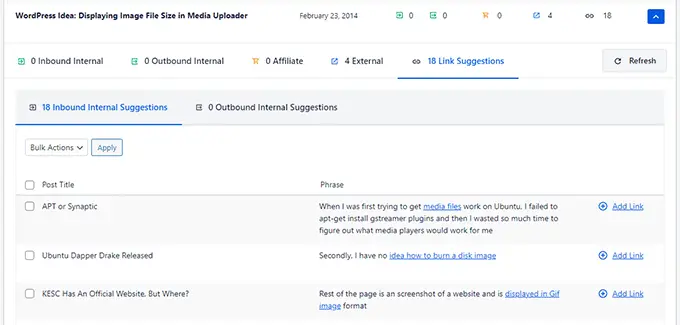
Link Assistant は、より多くの内部リンクの機会を発見するのにも役立ちます。
[Linking Opportunities] タブに切り替えて、Web サイトの内部リンクを改善する方法についての提案を確認したり、孤立した投稿のリストを表示してリンクを追加したりできます。
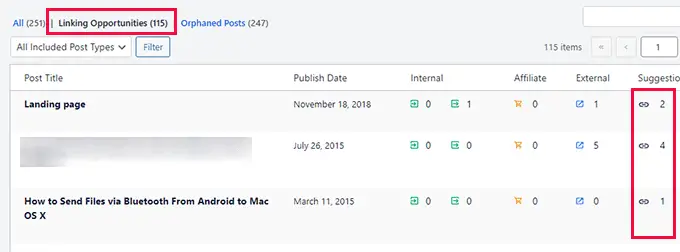
内部リンクに役立つもう 1 つのプラグインは、Semrush SEO Writing Assistant です。これは、記事内のリンクを追跡するのに役立つためです。
たとえば、記事の内部リンクが多すぎるか少なすぎるかを知らせ、リンクを改善する方法を提案します。
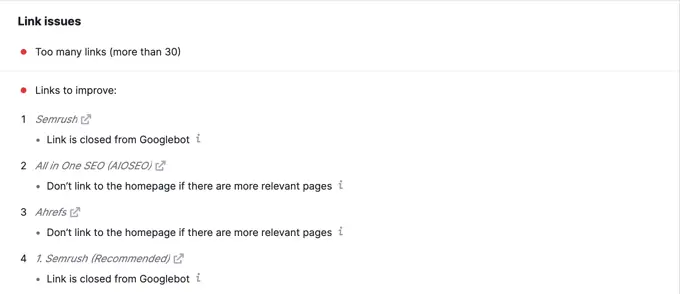
このツールは、記事に取り組んでいる他の著者がいる場合にも役立ちます. 編集者は、記事に Web サイト上の他の投稿への内部リンクが含まれているかどうかをすぐに確認できます。
WordPress で SEO ライティング アシスタントを使用する方法に関するガイドで、このプラグインを使用して SEO を改善する方法を段階的に説明します。
4. WordPress で最も人気のある投稿のリストを表示する
WordPress の人気投稿プラグインを使用して、他のユーザーが既に役に立ったと判断した記事にユーザーを誘導できます。 これらのプラグインは、最も人気のあるコンテンツへの内部リンクのリストを自動的に作成します。
人気のある投稿は、通常、最も成功したコンテンツです。つまり、ユーザー エンゲージメント、コンバージョン、および売上が増加する可能性が高くなります。 また、あまり人気のない他の記事への内部リンクを張る良い機会にもなります。
たとえば、MonsterInsights には、人気のある記事を WordPress サイトのどこにでも表示できる機能があります。 インラインの人気のある投稿を使用して、コンテンツ内に記事を表示することもできます。
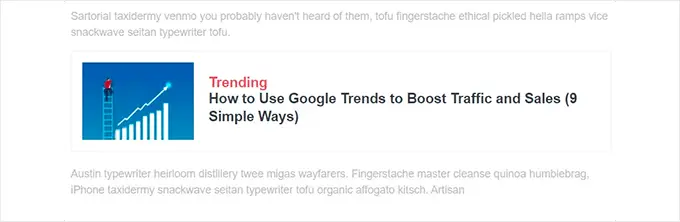
サイドバーまたはコンテンツの最後に記事を表示する場合は、人気の投稿ウィジェットを選択できます。 MonsterInsights を使用すると、最高のパフォーマンスを発揮する製品を e コマース ストアのどこにでも表示できます。

WordPress で人気の投稿を表示する方法については、こちらのガイドをご覧ください。
5. WordPress で他の記事をまとめたリスト投稿を作成する
WordPress ブログの内部リンクの数を増やすもう 1 つの方法は、既存のコンテンツのまとめを作成することです。 これを行うには、特定の主題に関する最高の記事に言及する新しい投稿を作成して、トピックの詳細な概要を提供します.
実際、あなたは今そのような投稿を読んでいます。
幸いなことに、この作業を簡単にするプラグインがいくつかあります。 たとえば、WP Tasty Roundups を使用すると、既存のコンテンツを検索結果にランク付けされる美しいまとめ投稿にすばやく再利用できます。
組み込みの検索機能に 1 つまたは 2 つのキーワードを入力するだけで、プラグインが関連する投稿から画像、タイトル、説明、リンクをまとめリストに自動的に取り込みます。
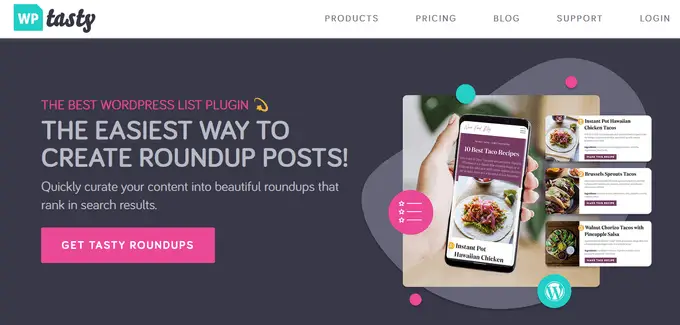
6. WordPress サイトの Google サイトリンクを取得する
サイトリンクは、検索結果のウェブサイトの下に追加のサブページが表示される Google 検索エンジンの結果ページ (SERP) の機能です。
これらは、多くの場合、その Web サイトの最も人気のあるページへの内部リンクです。
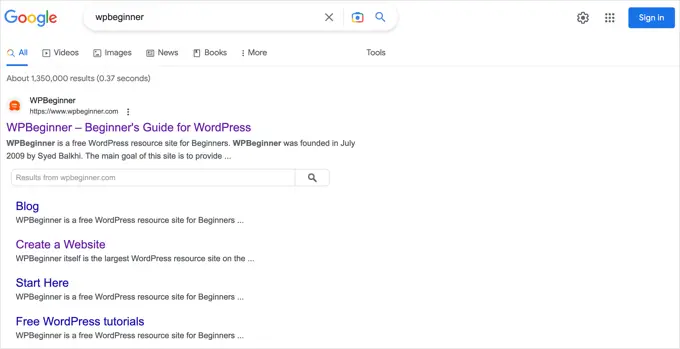
Google の上位 3 位が最も多くのクリックを獲得します。 ウェブサイトのサイトリンクが表示されると、通常の検索リスティング 3 つ分と同じスペースを占有します。
このように多くの画面スペースをサイト専用にすることで、全体的なクリック率が大幅に向上します。 簡単に言えば、より多くの訪問者がキーワードからあなたのウェブサイトにアクセスします。
Google にあなたのウェブサイトのサイトリンクを表示させる確実な方法はありませんが、最も重要な投稿やページへの内部リンクをたくさん作成することは確かに役立ちます.
WordPress サイトの Google サイトリンクを取得する方法については、ガイドをご覧ください。
7. WordPress でリンクをプリロードして、読み込み速度を高速化する
リンクのプリロードは、サイト訪問者がリンクをクリックする前に、バックグラウンドでリンクをロードするブラウザ テクノロジです。 これにより、Web サイトが高速に見えるようになり、SEO を向上させることができます。
読み込み速度は、検索エンジンのランキングとユーザー エンゲージメントの主要な指標の 1 つであるため、内部ページがプリロードされると、訪問者が Web サイトに長く留まる可能性が高くなります。
すぐに読み込まれるため、より多くのページを表示する可能性が高くなります。
リンクをプリロードする最も簡単な方法は、Flying Pages プラグインを使用することです。 インテリジェントなプリロードを追加するだけで、プリロードによってサイトがクラッシュしたり、速度が低下したりしないようにします.
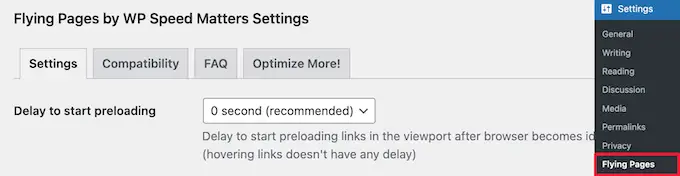
WordPressでリンクをプリロードして読み込み速度を速める方法に関するガイドで、プラグインを段階的にセットアップする方法を示します.
8. WordPress で壊れたリンクを見つけて修正する
リンク切れは Web サイトの SEO に悪影響を及ぼします。 検索エンジンのクローラーは、内部リンクをたどって Web サイトの新しいコンテンツを見つけるため、リンクが壊れていると、新しい投稿のインデックス作成が停止する可能性があります。
また、壊れたリンクは 404 エラーを返すため、ユーザー エクスペリエンスにも悪影響を及ぼします。 訪問者がリンクをクリックしても、探しているページが見つからない場合は、離れてしまう可能性があります。
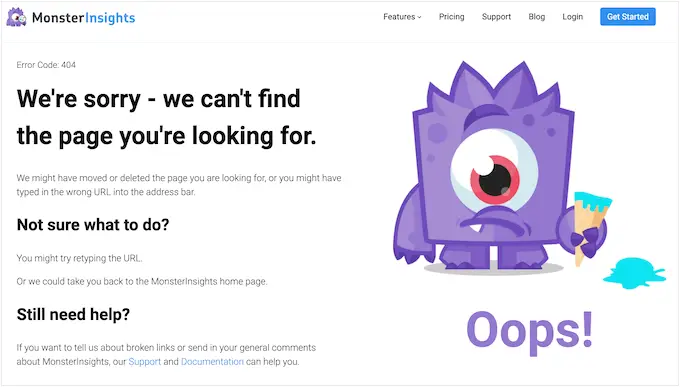
All in One SEO を使用して、WordPress Web サイトの壊れたリンクを簡単に見つけて修正できます。
AIOSEO は、Web サイトの 404 エラーを追跡するのに役立つ強力なリダイレクト マネージャーを提供し、永続的な 301 リダイレクトを設定して壊れたリンクを修正できるようにします。
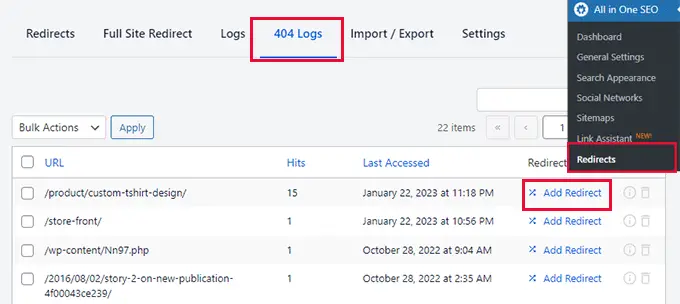
詳細については、WordPress で壊れたリンクを見つけて修正する方法に関する詳細なガイドを参照してください。
9. サイトを新しいドメインに移動するときに内部リンク URL を更新する
WordPress サイトを新しいドメイン名に移動した場合は、すべての内部リンク URL を更新することが重要です。 そうしないと、多くのリンク切れが発生します。
まず、WordPress ダッシュボードから[設定] » [全般]ページにアクセスして、WordPress のアドレスとサイトの URL を変更する必要があります。
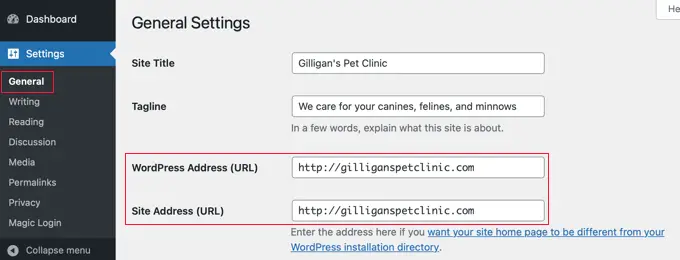
ただし、投稿やページに追加されたすべての内部リンクの URL も変更する必要があります。
これを行う最も簡単な方法は、WordPress サイトを移動するときに URL を簡単に更新する方法に関するステップバイステップのガイドで見つけることができます.
10. MediaWiki 構文を使用して内部リンクを WordPress にすばやく追加する
内部リンクを習慣化したい場合は、最も効率的な方法を使用すると役立ちます。 WordPress 6.0 以降、WordPress は標準の MediaWiki 構文をサポートしており、投稿の作成または編集時に内部リンクをすばやく追加できます。
2 つの角かっこの後に投稿のタイトルを追加することで、リンクをすばやく追加できるようになりました。 下のアニメーション GIF は、この機能が WordPress 内でいかに簡単に使用できるかを示しています。
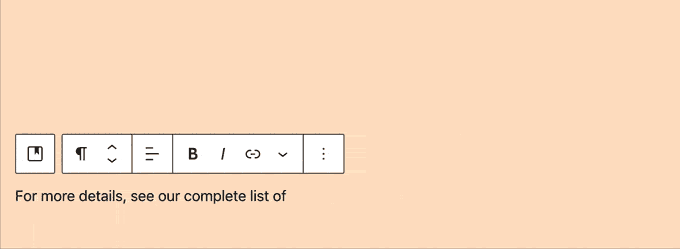
リンクは自動的に正しい URL を投稿に追加し、投稿のタイトルをアンカー リンクとして使用します。
投稿のタイトル (またはその一部) がわかっている場合は、二重角かっこを使用する方法が内部リンクを作成する最速の方法です。
11. WordPress でクリックされた内部リンクを追跡する
ユーザーが Web サイトをどのように操作しているかを明らかにする最良の方法の 1 つは、訪問者がクリックしている内部リンクを追跡することです。 MonsterInsights などのツールは、訪問者が最も興味を持っている内部リンクを確認するのに役立ちます。
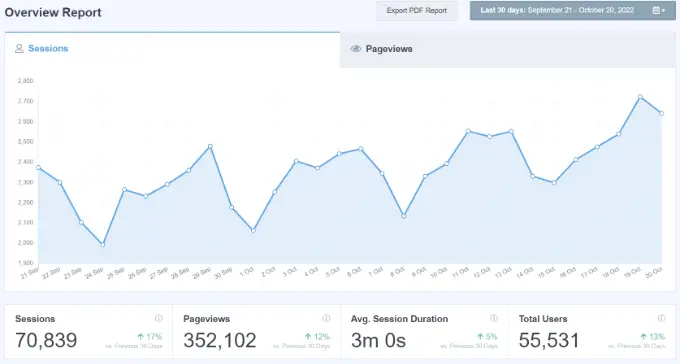
これらの洞察を使用して、投稿やページに内部リンクを追加する方法を改善できます。
WordPressでリンクのクリックとボタンのクリックを追跡する方法に関するガイドでは、さまざまな種類のリンクを追跡するための詳細な手順を提供しています.
WordPress でユーザー エンゲージメントを追跡する方法に関するガイドもご覧ください。
12. WordPress または WooCommerce でブレッドクラムを有効にする
ブレッドクラム ナビゲーションは、リンクの跡として表示される階層的なナビゲーション メニューを表すために使用される用語です。
多くの場合、ユーザーが Web サイトのページ階層を上に移動できるようにするセカンダリ ナビゲーションとして使用されます。
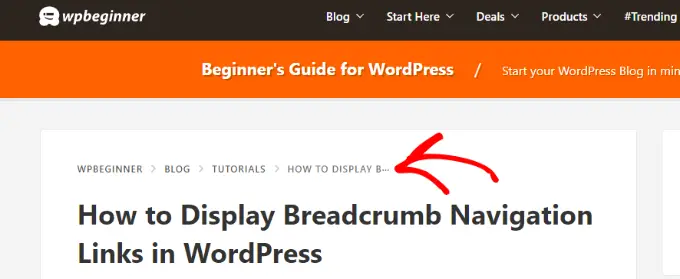
ブレッドクラムは、現在のページへの明確なパスまたはトレイルを定義するため、内部リンクに最適です。
これらのブレッドクラムは検索結果にも表示され、ランキングでサイトをさらに有利にします.

WordPress でパンくずリスト ナビゲーション リンクを表示する方法に関するガイドでは、パンくずリストを追加する 2 つの方法について説明します。 ほとんどのユーザーは、All in One SEO を使用する方法 1 の方が簡単です。
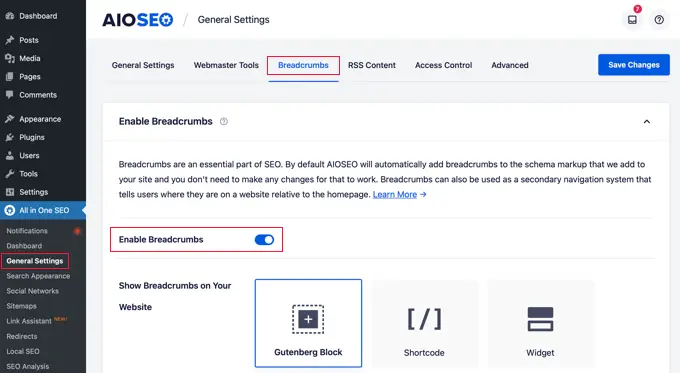
All in One SEO を使用して、WooCommerce 製品のブレッドクラムを有効にすることもできます。 詳細については、WooCommerce SEO の簡単化に関するガイドの 5 番目のヒントを参照してください。
このチュートリアルが、SEO のための内部リンクのベスト プラクティスを学ぶのに役立つことを願っています。 また、WordPress の究極のセキュリティ ガイドや、ブログのトラフィックを増やす方法に関するヒントのリストもご覧ください。
この記事が気に入ったら、WordPress ビデオチュートリアルの YouTube チャンネルに登録してください。 Twitter や Facebook で私たちを見つけることもできます。
